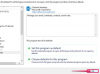تعد ملفات Microsoft Outlook Personal Folder (PST) مفيدة لإنشاء أرشيفات ونسخ احتياطية من رسائل البريد الإلكتروني والتقويمات وجهات الاتصال والمشاريع لتحسين استخدام البيانات. يمكن للإصدارات الأحدث من Outlook (على سبيل المثال ، Outlook 2003 و 2007) فتح ملفات PST مباشرة دون تنشيط معالج الاستيراد / التصدير. تستخدم الإصدارات السابقة من Outlook (على سبيل المثال ، Outlook 97-2002) وظيفة الاستيراد / التصدير لاستيراد ملفات PST كمجلدات. يمكن لبرنامج Outlook 2003/2007 تصدير ملفات البيانات بتنسيق PST الذي يمكن استيراده إلى إصدارات سابقة من Outlook ، بحيث يتمتع المستخدمون بالمرونة في الوصول إلى المحفوظات من أجهزة الكمبيوتر القديمة.
الاستيراد إلى Outlook 2003/2007
الخطوة 1
حدد "فتح" ضمن "ملف" في شريط القوائم العلوي.
فيديو اليوم
الخطوة 2
حدد ملف PST المطلوب وانقر فوق الزر "فتح".
الخطوه 3
انتظر حتى يتم استيراد ملفات البيانات إلى التطبيق الخاص بك (بناءً على حجم الملف وسرعة جهاز الكمبيوتر الخاص بك ، قد يستغرق ذلك من 15 إلى 30 دقيقة).
الخطوة 4
تأكد من ظهور مجلد في قائمة المجلدات (في الإطار الأيمن) باسم "المجلد الشخصي" أو باسم ملف PST.
Outlook 2003/2007 إلى Outlook 97-2002
الخطوة 1
تأكد من تصدير ملفات Outlook 2003 أو 2007 بتنسيق PST لبرنامج Outlook 97-2002. إذا لم يكن كذلك ، فراجع القسم 3 للحصول على إرشادات التصدير.
الخطوة 2
حدد الخيار "استيراد وتصدير" ضمن "ملف" في شريط القائمة العلوي.
الخطوه 3
حدد الخيار "استيراد من برنامج أو ملف آخر" وانقر فوق الزر "التالي".
الخطوة 4
حدد الخيار "ملف المجلدات الشخصية (.pst)" وانقر فوق الزر "التالي" لفتح مربع حوار.
الخطوة الخامسة
حدد ملف PST المطلوب في نافذة "ملف للاستيراد" وانقر فوق الزر "التالي".
الخطوة 6
انقر فوق الخيار "استيراد العناصر إلى نفس المجلد" وحدد مجلد الملفات الشخصية الحالي (يُسمى عادةً "Outlook" أو "المجلد الشخصي").
الخطوة 7
انقر فوق الزر "التالي" لبدء استيراد البيانات وانتظر حتى تكتمل العملية (قد يكون هذا يستغرق من 15 إلى 30 دقيقة ، بناءً على حجم ملف PST المراد استيراده وسرعة ملف الحاسوب).
الخطوة 8
انقر فوق الزر "إنهاء" لإغلاق معالج الاستيراد / التصدير.
الخطوة 9
تأكد من إضافة محتويات مجلد PST إلى قائمة المجلدات (على سبيل المثال ، بما في ذلك المجلدات الفرعية).
تصدير لبرنامج Outlook 97-2002
الخطوة 1
حدد "جديد" ضمن "ملف" في أعلى زر القائمة وانقر فوق "ملف بيانات Outlook".
الخطوة 2
حدد تنسيق "ملف Outlook 97-2002 الشخصي (.pst)" وانقر فوق الزر "موافق".
الخطوه 3
اكتب اسم الملف المطلوب في الحقل وانقر فوق الزر "موافق" لإنشاء مجلد في قائمة Outlook الخاصة بك.
الخطوة 4
حدد وظيفة "استيراد وتصدير" ضمن "ملف" في شريط القائمة العلوي.
الخطوة الخامسة
انقر فوق الخيار "استيراد من برنامج أو ملف آخر" وانقر فوق الزر "التالي".
الخطوة 6
حدد الخيار "ملف المجلدات الشخصية (.pst)" وانقر فوق الزر "التالي" لفتح مربع حوار.
الخطوة 7
حدد ملف مجلد Outlook الشخصي الخاص بك في مربع "ملف للاستيراد" وانقر فوق الزر "التالي".
الخطوة 8
حدد الخيار "استيراد العناصر إلى نفس المجلد في" وحدد مجلد Outlook 97-2002 الشخصي الذي أنشأته في الخطوة 3.
الخطوة 9
انقر فوق الزر "التالي" لبدء عملية التصدير / الاستيراد.
الخطوة 10
حدد الخيار "حذف الملفات المصدرة" إذا رغبت في ذلك وانقر فوق الزر "التالي" لبدء العملية (هذا يستغرق ذلك من 15 إلى 30 دقيقة ، اعتمادًا على سرعة جهاز الكمبيوتر الخاص بك وما إذا كانت ملفاتك عديدة و / أو كبير).
الخطوة 11
انقر فوق الزر "إنهاء" لإغلاق معالج الاستيراد / التصدير.